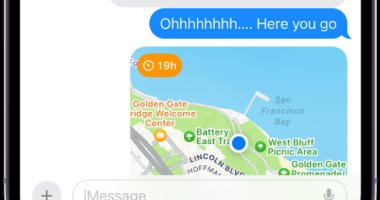أضافت أبل العديد من ميزات الرسائل الجديدة وقامت بتجديد تصميم واجهة تطبيق الرسائل لإضفاء مظهر أكثر وضوحاً ، وهذا يعني أن الطريقة التي تتنقل بها وتنفذ إجراءات معينة في تطبيق المراسلة قد تغيرت، بينما تمت إضافة خيارات جديدة أيضًا، مثل مشاركة الموقع.
بفضل ميزة الرسائل الجديدة في iOS 17، يمكنك الآن تزويد الأصدقاء والعائلة بموقعك الدقيق إذا كنت تخطط للقاء، ليس هذا فحسب، بل يمكنك طلب موقع صديقك، مما يسمح لكما بمراقبة بعضهما البعض.
يتيح لك تطبيق الرسائل مشاركة موقعك لمدة ساعة، حتى نهاية اليوم، أو إلى أجل غير مسمى، ويمكنك إيقاف مشاركة الموقع في أي وقت، ويمكنك أيضًا مشاركة دبوس في موقع محدد إذا كنت ستنتقل، وعندما تشارك موقعك، فإنه سيبقى في المحادثة تمامًا مثل الرسائل العادية.
كيفية مشاركة موقعك في تطبيق الرسائل:
1- اضغط على الزر +، ثم حدد الموقع.
2- امنح الرسائل الإذن بمشاركة موقعك: السماح مرة واحدة أو السماح أثناء استخدام التطبيق.
3- ستظهر خريطة توضح موقعك الحالي، إذا كنت تريد مشاركته، فاضغط على "مشاركة".
4- حدد المدة: إلى أجل غير مسمى، أو حتى نهاية اليوم، أو لمدة ساعة واحدة، وبدلاً من ذلك، لطلب موقع الشخص الذي تتحدث معه، اضغط فوق طلب.
5- اضغط على أيقونة السهم الأزرق في حقل إدخال النص لإرسال الرسالة.
عندما ترسل موقعك إلى شخص ما، فسوف يرى مكانك على الخريطة، ويمكنهم أيضًا تحديد موقعك في تطبيق Find My، ضمن قسم الأشخاص، طوال المدة التي اخترت فيها مشاركة مكان وجودك.
إذا طلبت موقع شخص ما، فسيتعين عليك الانتظار حتى يقبله، وسيتم إعلامك عند قيامهم بذلك، وستتمكن أيضًا من العثور عليهم على الخريطة وكذلك في تطبيق Find My ضمن قسم الأشخاص.
ربما تكون الرسائل قد غيرت شكلها ومظهرها، لكن الواجهة أصبحت الآن أكثر قابلية للتخصيص، يمكنك، على سبيل المثال، تنظيم تطبيقات iMessage الخاصة بك وإدارة حزم ملصقات iMessage مباشرة داخل التطبيق.